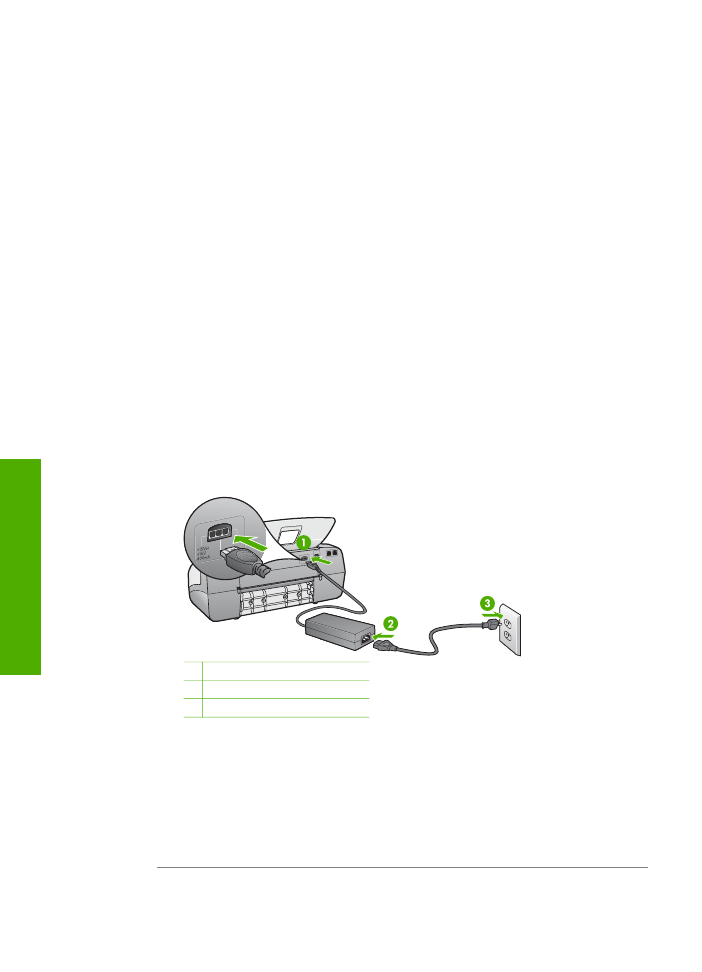
Techninės įrangos sąrankos trikčių šalinimas
Naudokitės šiuo skyriumi problemoms, kurių gali kilti parengiant darbui „HP All-in-
One“ techninę įrangą, spręsti.
„HP All-in-One“ neįsijungia.
Priežastis
„HP All-in-One“ netaisyklingai prijungtas prie maitinimo šaltinio.
Sprendimas
●
Patikrinkite, ar maitinimo kabelis gerai prijungtas prie „HP All-in-One“ ir
maitinimo adapterio. Maitinimo kabelį įkiškite į įžemintą elektros lizdą,
apsaugos nuo viršįtampio įtaisą arba maitinimo bloką.
1 Maitinimo jungtis
2 Maitinimo kabelis ir adapteris
3 Įžemintas elektros lizdas
●
Jeigu naudojatės maitinimo bloku, patikrinkite, ar jis įjungtas, arba
pabandykite jungti „HP All-in-One“ tiesiai į įžemintą elektros lizdą.
●
Patikrinkite, ar veikia elektros lizdas. Prijunkite patikrintą veikiantį prietaisą ir
pažiūrėkite, ar jam tiekiamas maitinimas. Jeigu ne, problema gali būti susijusi
su elektros lizdu.
●
Jeigu „HP All-in-One“ įjungėte į lizdą su jungikliu, patikrinkite, ar įjungtas
jungiklis. Jeigu jis įjungtas, tačiau įrenginys neveikia, problema gali būti
susijusi su elektros lizdu.
Priežastis
Per greitai paspaudėte mygtuką
„On“ (įjungti)
.
11 skyrius
84
„HP Officejet 4300 All-in-One series“
Trik
či
ų
šalinimas
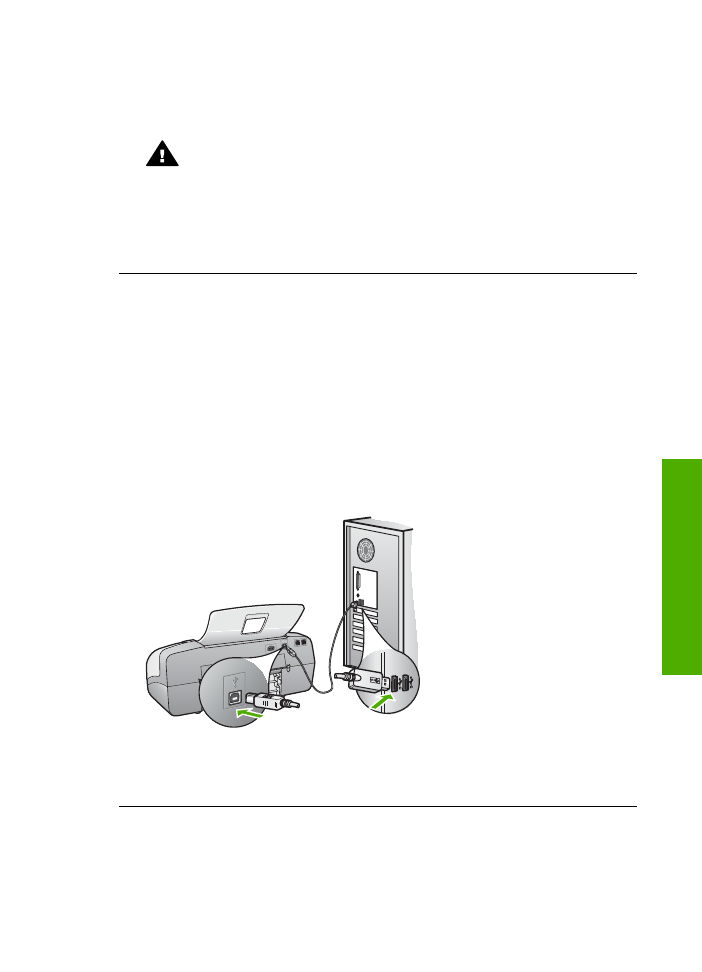
Sprendimas
„HP All-in-One“ gali nereaguoti, jeigu mygtuką
„On“ (įjungti)
paspausite per greitai. Vieną kartą paspauskite mygtuką
„On“ (įjungti)
. Įrenginiui
„HP All-in-One“ įsijungti gali reikėti kelių minučių. Jei per tą laiką vėl paspausite
„On“ (įjungti)
mygtuką, įrenginys gali išsijungti.
Perspėjimas
Jeigu „HP All-in-One“ vis tiek neįsijungia, galimas jo
mechaninis gedimas. Išjunkite „HP All-in-One“ iš maitinimo lizdo ir
susisiekite su HP. Eikite į
www.hp.com/support
Jeigu būsite paraginti, pasirinkite šalį ir (arba) regioną ir spustelėkite
Susisiekite su HP
informacijai apie techninės pagalbos iškvietimą gauti.
Prijungiau USB kabelį, tačiau pasireiškia problemos naudojant „HP All-in-One“
su kompiuteriu
Sprendimas
Prieš prijungdami USB kabelį turite įdiegti su „HP All-in-One“
gautą programinę įrangą. Diegdami nejunkite USB kabelio: palaukite, kol ekrane
atsiras instrukcijos, leidžiančios tai padaryti. USB kabelį prijungus anksčiau nei
nurodoma, gali atsirasti klaidų.
Įdiegus programinę įrangą, kompiuterį sujungti su „HP All-in-One“ USB kabeliu
nesudėtinga. Vieną USB kabelio galą įkiškite į prievadą, esantį užpakalinėje
kompiuterio sienelėje, kitą USB kabelio galą įkiškite į prievadą užpakalinėje
„HP All-in-One“ sienelėje. Galite jungti į bet kurį užpakalinėje kompiuterio
sienelėje esantį USB prievadą.
Daugiau informacijos apie programinės įrangos diegimą ir USB kabelio
prijungimą ieškokite „Sąrankos vadove“, kurį gavote su „HP All-in-One“.
Vartotojo vadovas
85
Trik
čių
šalinimas
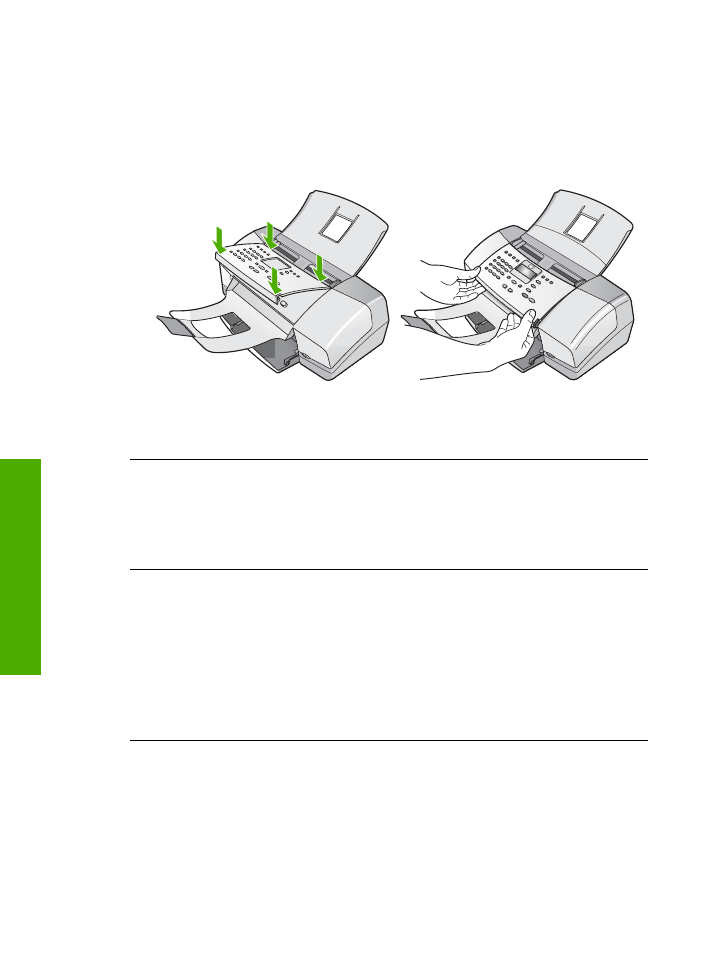
Kompiuterio ekrane pasirodė pranešimas, kad reikia uždėti valdymo skydelio
dangtelį
Sprendimas
Gali būti, kad valdymo skydelio viršelis neuždėtas arba uždėtas
netinkamai. Užtikrinkite, kad viršelis būtų išlygiuotas virš mygtukų „HP All-in-One“
viršuje ir gerai jį prispauskite. Užtikrinkite, kad po viršeliu mygtukai nebūtų
prispausti, kad visi mygtukai būtų matomi ir būtų vienodo aukščio.
Daugiau informacijos apie valdymo skydelio viršelio tvirtinimą rasite „Sąrankos
vadove“, kurį gavote su „HP All-in-One“.
Ekrane rodoma netinkama kalba
Sprendimas
Kalbos nuostatas galite keisti bet kada, pasirinkę
Setup Menu
(sąrankos meniu). Daugiau informacijos ieškokite
Nustatykite kalbą ir šalį ir (arba)
regioną
.
Ekrano meniu rodomi netinkami matmenys
Sprendimas
Atlikdami „HP All-in-One“ sąranką, galėjote parinkti netinkamą šalį
ir (arba) regioną. Pagal tai, kokia šalis ir (arba) regionas nustatytas, ekrane
rodomi popieriaus dydžiai.
Norėdami pakeisti šalį ir (arba) regioną, turite iš naujo nustatyti kalbą. Kalbos
nuostatas galite keisti bet kada, pasirinkę
Setup Menu
(sąrankos meniu).
Daugiau informacijos ieškokite
Nustatykite kalbą ir šalį ir (arba) regioną
.
Valdymo skydelio ekrane pasirodė pranešimas, kad reikia išlygiuoti
spausdinimo kasetes
Sprendimas
„HP All-in-One“ ragina išlyginti spausdinimo kasetes kiekvieną
kartą, kai įdedate naują spausdinimo kasetę. Išsamesnės informacijos ieškokite
skyriuje
Spausdinimo kasečių išlygiavimas
.
11 skyrius
86
„HP Officejet 4300 All-in-One series“
Trik
či
ų
šalinimas
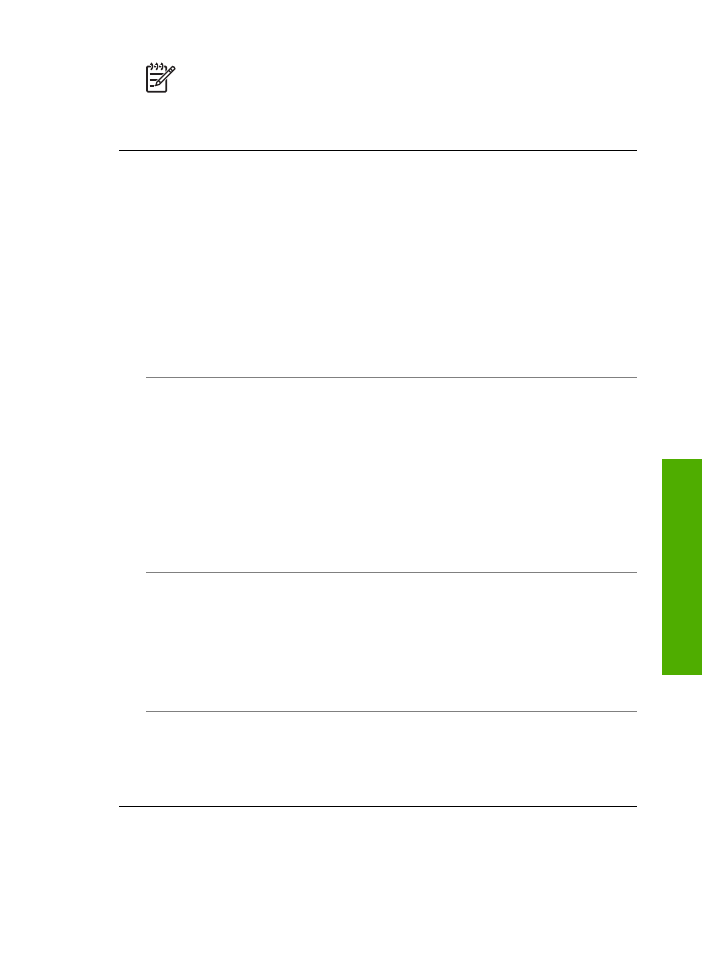
Pastaba
Jeigu išimsite ir vėl įdėsite tą pačią spausdinimo kasetę, „HP All-
in-One“ neprašys spausdinimo kasečių išlygiuoti. „HP All-in-One“ įsimena
spausdinimo kasetės lygiavimo nuostatas, todėl iš naujo kasečių lygiuoti
nereikia.
Kompiuterio ekrane pasirodė pranešimas, kad nepavyko išlygiuoti spausdinimo
kasetės
Priežastis
Įvesties dėkle yra netinkamos rūšies popierius (pvz., spalvotas,
popierius su tekstu arba tam tikras perdirbtas popierius).
Sprendimas
Įdėkite nepanaudotą „Letter“ ar A4 formato balto popieriaus lapą į
įvesties dėklą ir bandykite išlyginti iš naujo.
Jei vėl nepasiseka, gali būti sugadintas jutiklis ar spausdinimo kasetė. Susisiekite
su HP pagalbos tarnyba. Eikite į
www.hp.com/support
. Jei prašoma, nurodykite
savo šalį/regioną ir paspauskite
Contact HP
(susisiekti su HP). Bus paaiškinta,
kaip paskambinti techninės priežiūros tarnybai.
Priežastis
Spausdinimo kasetės apklijuotos apsaugine juostele.
Sprendimas
Patikrinkite kiekvieną spausdinimo kasetę. Gali būti, kad juostelė
buvo nuplėšta nuo vario spalvos kontaktų, bet jos likučiai vis dar dengia rašalo
purkštukus. Jeigu juostelė tebedengia rašalo purkštukus, atsargiai nuplėškite ją
nuo spausdinimo kasetės. Nelieskite rašalo purkštukų ir vario spalvos kontaktų.
Iš naujo sudėkite spausdinimo kasetes ir įsitikinkite, jog kasetės įstatytos iki galo
ir užfiksuotos savo vietoje.
Išsamesnės informacijos apie spausdinimo kasečių įdėjimą ieškokite
Spausdinimo kasečių keitimas
.
Priežastis
Spausdinimo kasetės kontaktai neliečia spausdinimo karietėlės
kontaktų.
Sprendimas
Išimkite ir vėl sudėkite spausdinimo kasetes. Įsitikinkite, jog
kasetės įstatytos iki galo ir užfiksuotos savo vietoje.
Išsamesnės informacijos apie spausdinimo kasečių įdėjimą ieškokite
Spausdinimo kasečių keitimas
.
Priežastis
Defektinė spausdinimo kasetė arba jutiklis.
Sprendimas
Susisiekite su HP pagalbos tarnyba. Eikite į
www.hp.com/support
.
Jei prašoma, nurodykite savo šalį/regioną ir paspauskite
Contact HP
(susisiekti
su HP). Bus paaiškinta, kaip paskambinti techninės priežiūros tarnybai.
Vartotojo vadovas
87
Trik
čių
šalinimas
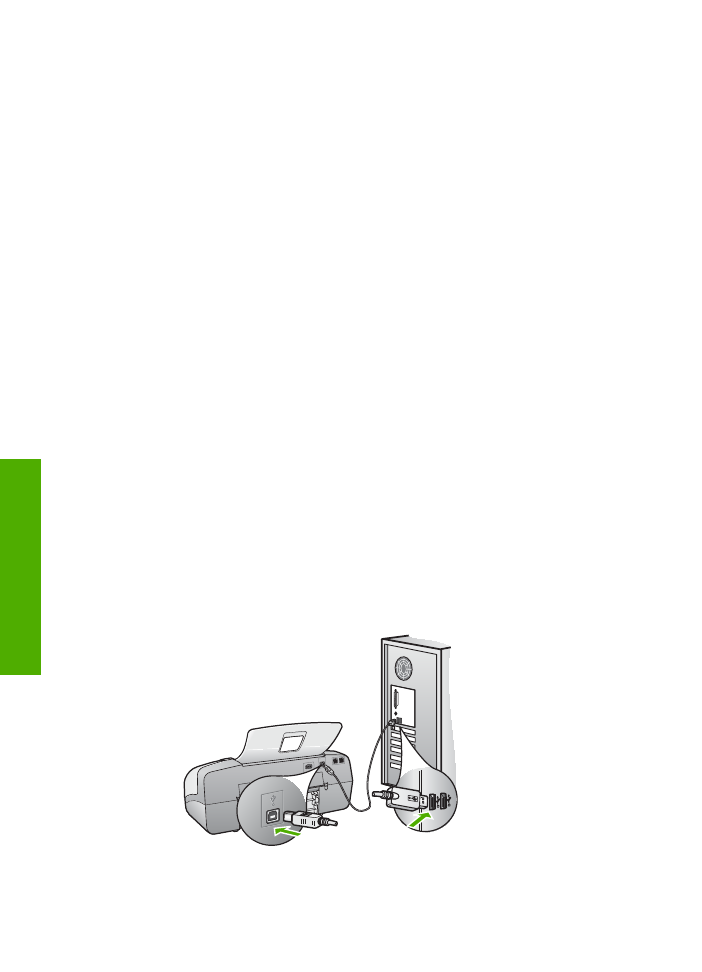
„HP All-in-One“ nespausdina
Sprendimas
Jei tarp „HP All-in-One“ ir kompiuterio nėra ryšio, atlikite šiuos
veiksmus:
●
Stebėkite „HP All-in-One“ ekraną. Jeigu ekranas tuščias ir šalia mygtuko
„
„On“ (įjungti)
“ nedega lemputė, vadinasi, „HP All-in-One“ išjungtas.
Patikrinkite, ar maitinimo laidas gerai įkištas į „HP All-in-One“ ir į maitinimo
lizdą. Paspauskite mygtuką „
„On“ (įjungti)
“, kad įjungtumėte „HP All-in-One“.
●
Patikrinkite, ar įdėtos spausdinimo kasetės.
●
Patikrinkite, ar į įvesties dėklą įdėjote popieriaus.
●
Patikrinkite, ar „HP All-in-One“ viduje nėra įstrigusio popieriaus.
●
Patikrinkite, ar neužstrigusi spausdinimo kasečių dėtuvė.
Jei norite pasiekti spausdinimo kasečių dėtuvės sritį, atidarykite spausdinimo
kasečių dangtelį. Pašalinkite visus spausdinimo kasečių dėtuvę
blokuojančius objektus, įskaitant bet kokias pakuotės medžiagas. Išjunkite
„HP All-in-One“, tada vėl jį įjunkite.
●
Patikrinkite, ar „HP All-in-One“ spausdinimo darbų eilė nesulaikyta
(„Windows“) arba nesustabdyta („Mac“). Jei taip yra, pasirinkite tinkamą
nuostatą ir tęskite spausdinimą. Daugiau informacijos apie prieigą prie
spausdinimo darbų eilės ieškokite dokumentacijoje, pateiktoje kartu su
operacine sistema, kuri įdiegta jūsų kompiuteryje.
●
Patikrinkite USB kabelį. Jei naudojate senesnį kabelį, jis gali neveikti
tinkamai. Pabandykite jį prijungti prie kito prietaiso ir pažiūrėti, ar veikia. Jei
kils problemų, USB kabelį gali tekti pakeisti. Taip pat patikrinkite, ar kabelio
ilgis neviršija 3 metrų.
●
Patikrinkite, ar kompiuteryje parengtas USB prievadas. Kai kurios operacinės
sistemos, pavyzdžiui, „Windows 95“ ir „Windows NT“, USB prievado
nepalaiko. Daugiau informacijos rasite su savo operacine sistema gautoje
dokumentacijoje.
●
Patikrinkite, ar „HP All-in-One“ gerai prijungtas prie kompiuterio. Patikrinkite,
ar USB kabelis tvirtai įkištas į „HP All-in-One“ kitoje pusėje esantį USB
prievadą. Patikrinkite, ar kitas USB kabelio galas įjungtas į kompiuterio USB
prievadą. Tinkamai įjungę kabelį, išjunkite „HP All-in-One“ ir vėl įjunkite.
●
Jei „HP All-in-One“ jungiate per USB šakotuvą, patikrinkite, ar jis įjungtas. Jei
šakotuvas įjungtas, pabandykite jungti tiesiai prie kompiuterio.
11 skyrius
88
„HP Officejet 4300 All-in-One series“
Trik
či
ų
šalinimas
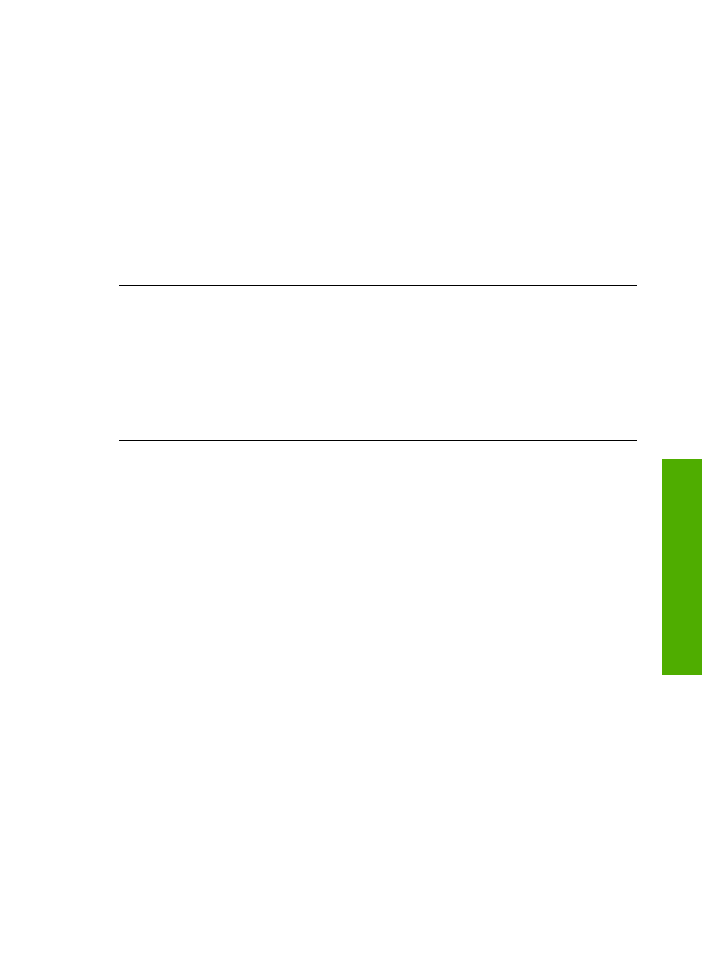
●
Patikrinkite kitus spausdintuvus ar skaitytuvus. Nuo savo kompiuterio gali
tekti atjungti senesnius įrenginius.
●
USB kabelį pabandykite prijungti prie kito USB prievado kompiuteryje.
Patikrinkite jungtis ir bandykite iš naujo paleisti kompiuterį. Išjunkite „HP All-
in-One“ ir vėl įjunkite.
●
Patikrinkite jungtis ir bandykite iš naujo paleisti kompiuterį. Išjunkite „HP All-
in-One“ ir vėl įjunkite.
●
Jei reikia, pašalinkite ir iš naujo įdiekite programinę įrangą, kurią įdiegėte
„HP All-in-One“. Daugiau informacijos ieškokite
Pašalinkite programinę
įrangą ir įdiekite iš naujo
.
Išsamesnės informacijos, kaip atlikti „HP All-in-One“ sąranką ir kaip jį sujungti su
kompiuteriu, ieškokite „Sąrankos vadove“, kurį gavote su „HP All-in-One“.
Kompiuterio ekrane pasirodė pranešimas apie popieriaus strigtį arba
užblokuotą dėtuvę
Sprendimas
Jei kompiuterio ekrane rodomas pranešimas apie užstrigusį
popierių arba užblokuotą dėtuvę, „HP All-in-One“ viduje gali būti užstrigusių
pakuotės dalelių. Patikrinkite prietaiso vidų, taip pat spausdinimo kasečių dangtelį.
Pašalinę pakuotės daleles, išjunkite „HP All-in-One“ ir tada vėl jį įjunkite.